192.168.1.1
Así es como funciona el inicio de sesión del router
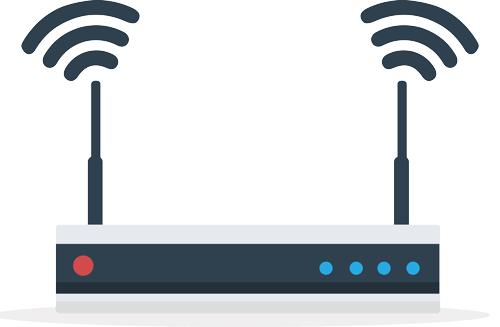
Acceder a la dirección IP 192.168.1.1 es un método sencillo para configurar el enrutador en la red doméstica. Con la mayoría de los enrutadores modernos puedes simplemente introducir esta dirección en el navegador para abrir una página de configuración. Algunas páginas de configuración requieren un nombre de usuario y una contraseña de enrutador. Puedes encontrar toda la información necesaria en el artículo que aparece a continuación.
| IP Address | User | Password |
|---|---|---|
| 192.168.1.1 | admin | admin |
¿Qué es 192.168.1.1?
La secuencia de números 192.168.1.1 es lo que llamamos una dirección IP. Cada sitio web, enrutador y ordenador tiene una dirección IP. Así es como las computadoras en una red o en Internet se identifican de manera única. Como resultado, cada dirección IP se utiliza normalmente sólo una vez en el mundo y cambia cada 24 horas con muchos proveedores de DSL.
Sin embargo, la situación es diferente en la red doméstica. Cuando se utilizan en casa, en la oficina o en un negocio, hay direcciones IP que están reservadas sólo para este uso, a saber
- 10.0.0.0.0 à 10.255.255.255
- 172.16.0.0 à 172.31.255.255
- 192.168.0.0 à 192.168.255.255
La última línea de números que comienza con 192.168.0.0 contiene la dirección de nuestro enrutador 192.168.1.1. La ventaja de esta convención de nombres es que puedes recordar fácilmente esta dirección IP y también funciona con los routers de la familia y los amigos. La dirección IP de todos los dispositivos que también están conectados al enrutador se verá similar. Debería estar alrededor de 192.168.1.x (x es un número entre 2 y 255).
Accede a la interfaz de usuario del router en 3 pasos
- Abre un navegador web de tu elección. No importa si usas Chrome, Firefox, Opera, Microsoft Edge o Internet Explorer.
- En la línea de dirección, ahora escriba la cadena "192.168.1.1". Tenga cuidado de no mezclar los números o cometer otros errores de mecanografía.
- Ahora debería abrirse la pantalla de inicio de sesión del menú del router, donde sólo tendrás que introducir tu nombre de usuario y contraseña.
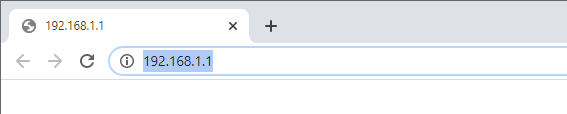
Ahora deberías tener acceso al menú del router y poder hacer los ajustes que quieras.
Antes de que pueda acceder a la interfaz de usuario de su router en su navegador a través de la dirección IP 192.168.1.1, es importante que su PC esté conectada a la LAN inalámbrica correcta. Debes usar la WLAN que usa tu router y no una WLAN abierta y gratuita como la que usa tu vecino.
¿Qué enrutadores son accesibles con la dirección IP 192.168.1.1?
La mayoría de los fabricantes de enrutadores WLAN ahora usan sus propias direcciones IP especificadas para acceder al menú del enrutador. En el caso de 192.168.1.1, la dirección IP es utilizada principalmente por los Homebox o2 y los routers Linksys. No importa si está usando un modelo actual o uno más antiguo. En todos los modelos se puede acceder al menú del router con la dirección 192.168.1.1.
¿Qué nombre de usuario y contraseña debo usar para entrar?
Si nunca has cambiado el nombre de usuario y la contraseña de tu router, puedes utilizar la información de inicio de sesión predeterminada. Normalmente se encuentran impresos en la parte trasera del router o en el manual. También puede seleccionar el fabricante de su router de la lista que aparece a continuación y le proporcionaremos el nombre de usuario y la contraseña.
Por favor, seleccione el fabricante de su router:
Errores comunes de mecanografía
Por lo general, el acceso al router no funciona porque has hecho un error de escritura. Por favor, asegúrese de que ha introducido correctamente la dirección IP 192.168.1.1 en su navegador. La mayoría de las veces, el acceso a la interfaz del router no funciona porque se teclea 192.168.l.1 (es decir, la letra L en lugar de un 1). Cuando se introduce la dirección IP, sólo se permiten números, ni letras ni caracteres especiales como símbolos de pipa (|). Por lo tanto, debe escribir un total de cuatro bloques de números, cada uno separado por un punto. Pero incluso con los siguientes errores de ortografía, el acceso al router no funcionará:
¿Acceso a 192.168.1.1 sigue sin funcionar?
Si el acceso simplemente no funciona y el mensaje de error "El sitio web no está disponible" sigue apareciendo, compruebe lo siguiente para corregir el error:
- Reinicie el router Wifi (puede simplemente desenchufar el cable de alimentación y volver a enchufarlo después de 30 segundos)
- Comprueba si la conexión Wifi funciona y si estás conectado al Wifi correcto.
- Conéctese directamente al router con un cable LAN.
- Usa un navegador web diferente. La dirección puede ser bloqueada por el navegador o por una extensión del navegador instalada.
- Intenta conectarte al router desde otro dispositivo, como otro portátil, PC o teléfono móvil.
- Deshabilita el cortafuegos. A menudo, el cortafuegos instalado también bloquea el acceso a direcciones IP como la 192.168.1.1, por lo que puede habilitar manualmente estas direcciones en el cortafuegos o intentar deshabilitarlas completamente.
- ¿El router inalámbrico está conectado a la fuente de alimentación y está encendido? Comprueba si al menos un LED del router WLAN está encendido.
- Deshabilita el software de control parental. Es posible que hayas instalado un software de control parental que bloquea el acceso al menú del router.
- ¿Quizás necesitas usar otra dirección IP? Las direcciones IP de los enrutadores más comunes son 192.168.0.1, 10.0.0.1, o 192.168.2.1. También puede leer el artículo de nuestra guía sobre cómo encontrar la dirección IP del router.
Share